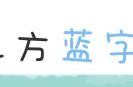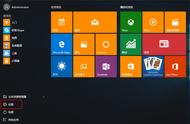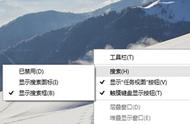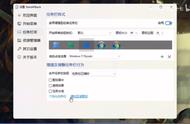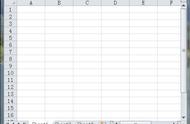我们日常在使用Win10系统电脑打开多个任务后,鼠标经过任务栏上的任务图标,就会出现对应的预览窗口。这一功能对于大多数用户来说都是挺方便的,但也有一些用户会不喜欢这样的预览窗口设置。那么我们该怎么设置关闭任务栏的预览窗口呢?下面就让我们一起来看看具体的设置关闭方法吧。

首先,点击电脑屏幕左下角的微软图标,点击进入开始菜单中的运行项;或直接使用组合键"win R"打开运行页。

在弹出的运行页对话框中输入"regedit",以打开注册表编辑器。

在打开的注册表编辑器路径框内输入
"HKEY_CURRENT_USER\Software\Microsoft\Windows\CurrentVersion\Explorer\Advanced",直接定位到"Advanced"文件夹处。